

Sie können die Formate Umschlag DL und Umschlag #10 einlegen.
Wenn die Druckertreibereinstellungen richtig festgelegt wurden, wird die Adresse automatisch gedreht und entsprechend der Ausrichtung des Umschlags gedruckt.
 Wichtig Wichtig
- Umschläge mit geprägter oder kaschierter Oberfläche - Umschläge mit doppelter Klappe - Umschläge, bei denen die gummierte Klappe bereits befeuchtet ist und klebt |
Bereiten Sie die Umschläge vor.
 Drücken Sie alle vier Ecken und Kanten der Umschläge nach unten, um sie zu glätten.
Drücken Sie alle vier Ecken und Kanten der Umschläge nach unten, um sie zu glätten.
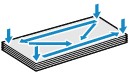
 Wenn die Umschläge wellig sind, halten Sie sie an den gegenüberliegenden Ecken fest, und biegen Sie sie vorsichtig in die andere Richtung.
Wenn die Umschläge wellig sind, halten Sie sie an den gegenüberliegenden Ecken fest, und biegen Sie sie vorsichtig in die andere Richtung.
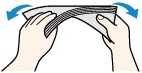
 Wenn die Ecke der Umschlagklappe gefaltet ist, glätten Sie sie.
Wenn die Ecke der Umschlagklappe gefaltet ist, glätten Sie sie.
 Wichtig Wichtig
|
Legen Sie die Umschläge ein.
(1) Ziehen Sie die Kassette (unten) aus dem Gerät heraus.

(2) Schieben Sie die vordere Papierführung (A) und die rechte Papierführung (B) nach außen, um sie zu öffnen.
(3) Legen Sie Umschläge MIT DER ZU BEDRUCKENDEN SEITE NACH UNTEN in die Mitte der Kassette (unten) ein.
Die Umschlagklappen liegen links und weisen nach oben.
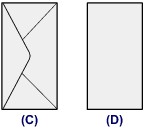
(C) Rückseite
(D) Anschriftenseite
Es können maximal 10 Umschläge gleichzeitig eingelegt werden.
 Hinweis Hinweis
Falls die Umschläge das hervorstehende Teil (E) berühren, werden sie möglicherweise nicht ordnungsgemäß eingezogen. |
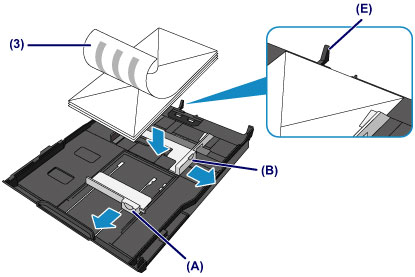
(4) Richten Sie die vordere Papierführung (A) an den Umschlägen aus.
(5) Schieben Sie die rechte Papierführung (B), bis die Papierführungen an der rechten und der linken Seite der Umschläge anliegen.
Achten Sie darauf, dass die Papierführungen nicht zu eng an den Umschlägen anliegen. Andernfalls kommt es möglicherweise zu Fehleinzügen.
 Hinweis Hinweis
|
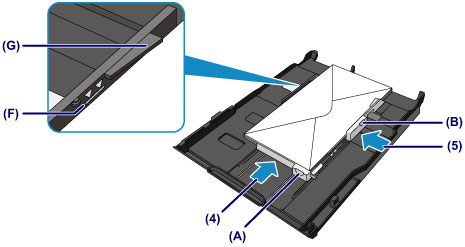
(6) Setzen Sie die Kassette (unten) wieder in das Gerät ein.
Schieben Sie die Kassette (unten) bis zum Anschlag in das Gerät hinein.

Öffnen Sie das Papierausgabefach.
(1) Öffnen Sie das Papierausgabefach vorsichtig, indem Sie es an beiden Seiten halten.
Die Verlängerung des Ausgabefachs wird automatisch geöffnet, wenn Sie das Papierausgabefach öffnen.
(2) Ziehen Sie die Papierausgabestütze heraus.
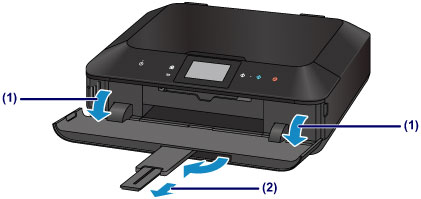
 Hinweis HinweisNach dem Einlegen von Umschlägen
|
Zum Seitenanfang |